iPhone의 공간이 부족한 경우 일부 콘텐츠를 삭제하여 일부 저장 공간을 확보할 수 있습니다. 설정 앱으로 가서 iPhone의 저장 공간을 관리하고 싶을 때, 많은 저장 공간을 소비하는 일부 앱 아래에 "문서 및 데이터"가 있다는 것을 알 수 있습니다. 그렇다면 iPhone의 "문서 및 데이터"는 무엇입니까? 왜 많은 저장 공간을 차지합니까? 더 중요한 것은 iPhone에 남은 저장 공간이 많지 않기 때문에 iPhone에서 문서와 데이터를 삭제하여 저장 공간을 확보하는 방법은 무엇입니까? 이제 계속 읽어보시고 답을 알아보세요.
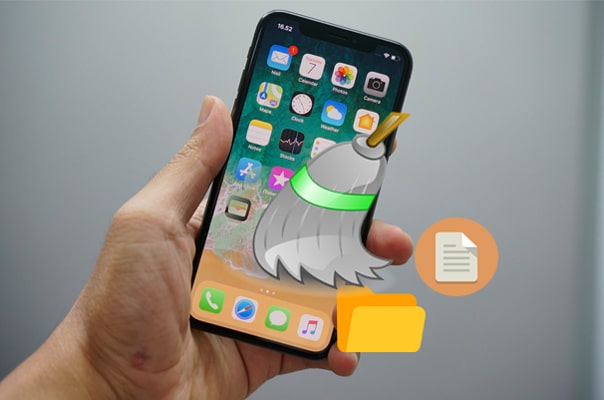
iPhone의 문서와 데이터는 무엇입니까?
방법 1: 각 앱 내부의 iPhone에서 문서 및 데이터를 제거하는 방법
방법 2: iPhone을 다시 설치하여 문서와 데이터를 제거하는 방법
추가 팁: iPhone 데이터를 완전하고 영구적으로 삭제하는 방법
내 iPhone에 있는 문서와 데이터는 무엇인가요?
문서와 데이터는 주로 캐시된 파일, 쿠키(로그인 정보), 다운로드한 사진 및 비디오, 검색 기록, 데이터베이스 파일, 브라우저 기록, 앱 데이터 등과 같이 앱에서 생성된 일부 추가 데이터로 구성됩니다.
왜 존재합니까?
이러한 데이터는 사용자 경험을 향상시켜 사용 중에 앱을 빠르게 실행하거나 로드할 수 있기 때문에 존재합니다. 예를 들어, Safari를 사용하면 앱이 일부 데이터와 검색 기록을 기록하므로 다음에 방문할 때 동일한 웹 페이지에 빠르게 액세스할 수 있습니다.
왜 삭제해야 하나요?
iPhone에 점점 더 많은 문서와 데이터가 수집되면서 정기적으로 삭제하지 않으면 해당 파일의 크기가 앱 자체보다 더 커집니다. 이러한 파일은 iPhone의 내부 저장 공간을 많이 차지하므로 iPhone의 여유 공간을 확보하려면 iPhone 문서와 데이터를 지워야 합니다.
iPhone에서 문서와 데이터를 보는 방법을 알고 싶을 수도 있습니다. 안타깝게도 Apple은 이러한 문서와 데이터에 직접 액세스하고 삭제할 수 있는 방법을 제공하지 않습니다. 하지만 우리가 그것들을 지울 수 있는 몇 가지 방법이 있습니다. 계속 읽으세요.
첫 번째 방법은 각 앱 내에서 문서와 데이터를 수동으로 정리하는 것입니다. 대부분의 앱에서는 설정으로 이동하여 검색 데이터, 캐시, 로그 정보 또는 미디어 파일을 지울 수 있습니다. 이를 수행하는 구체적인 단계는 앱마다 다릅니다. 아래에서는 WhatsApp, Facebook, Snapchat, Instagram과 같은 몇 가지 인기 있는 앱을 예로 들어 보겠습니다. 이러한 앱은 iPhone에서 큰 저장 공간을 차지할 수 있습니다.
가장 자주 사용되는 메시징 앱 중 하나인 WhatsApp은 비디오, 이미지, GIF와 같은 미디어 파일을 포함하여 많은 양의 정보를 저장합니다. WhatsApp에서 생성된 이러한 문서와 데이터는 iPhone의 막대한 저장 공간을 차지합니다. 아래 단계에 따라 제거할 수 있습니다.

팁 : 자세한 내용은 iPhone 12/11/Xs Plus/Xs에서 WhatsApp 저장 공간을 확보하는 방법 에 대한 가이드를 참조할 수도 있습니다.
아래 단계에 따라 Facebook의 검색 데이터를 정리할 수 있습니다.
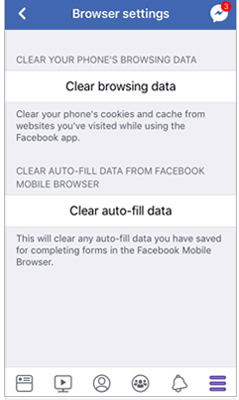
Snapchat을 사용하면 Snapchat 채팅 기록을 지워 저장 공간을 확보할 수 있습니다. 방법은 다음과 같습니다.

팁 : iPhone에서 Snapchat 데이터를 삭제하는 방법 에 대한 자세한 내용을 보려면 여기를 클릭하십시오.
iPhone의 문서 및 데이터의 일부인 Instagram의 검색 기록을 지우는 단계는 다음과 같습니다.

iPhone의 설정 앱을 통해 Safari 기록, 캐시 및 쿠키를 삭제할 수 있습니다. 수행할 작업은 다음과 같습니다.

일부 앱은 iPhone의 문서와 데이터로 구성된 검색 기록, 캐시 또는 미디어 파일을 삭제하는 옵션을 제공하지 않을 수 있습니다. 또 다른 해결 방법은 다음과 같습니다. iPhone에서 앱을 제거하여 iPhone 저장 문서와 데이터를 지워보세요.
전체 앱을 삭제하면 필요한 데이터가 손실될 수 있다는 점에 유의하세요. 예를 들어 Instagram을 삭제하면 저장한 초안도 지워집니다.
iPhone에서 문서와 데이터를 삭제하는 방법:

이런 방식으로 앱과 관련된 데이터가 iPhone에서 삭제됩니다. 앱을 삭제한 후 iPhone에 앱을 다시 설치할 수 있습니다. 방법을 확인하세요.
성능 향상을 위해 iPhone의 모든 데이터를 지우고 싶다면 Coolmuster iOS Eraser 사용해 보세요. 이 강력한 소프트웨어는 iDevice의 앱 및 앱 데이터, 검색 기록, 설정, 연락처, SMS, 통화 기록, 음악, 비디오, 사진, 미리 알림, 캘린더, 북마크, 음성 메모, 메모를 영구적으로 완전히 삭제할 수 있습니다.
이 소프트웨어는 iDevice를 완전히 삭제하도록 설계되었습니다. 그것을 다운로드하고 복구하지 않고 iPhone에서 데이터 데이터를 삭제하는 방법을 알아보세요.
iPhone에서 모든 데이터를 삭제하는 방법:
1단계 : 컴퓨터에서 소프트웨어를 실행한 다음 USB 케이블을 사용하여 iPhone을 컴퓨터에 연결합니다.
2단계 : 지우기 버튼 클릭 > 삭제할 보안 수준 선택 > 빈칸에 삭제를 입력한 후 지우기 버튼을 클릭하여 시작합니다.
3단계 : 지우기 프로세스가 완료되면 iPhone이 처음 상태로 돌아갑니다.

Apple은 iPhone에서 문서와 데이터를 제거할 때 간단한 방법을 제공하지 않습니다. 이 게시물에 언급된 방법을 사용하여 문서와 데이터를 정기적으로 정리할 수 있습니다. iPhone에서 문서와 데이터를 삭제하는 다른 방법을 알고 있다면 아래 댓글 섹션에서 공유해 주세요.
관련 기사 :
iPhone에서 앱 데이터를 정리하는 방법: 캐시, 문서 및 데이터, 정크 등
iPhone에서 Instagram 캐시를 지우는 방법은 무엇입니까? 당신을 위한 3가지 방법
[해결됨] iPhone/iPad에서 Spotify 캐시를 완전히 지우는 방법
[해결] iPhone/iPad에서 Safari가 느리게 실행되나요? 문제를 해결하는 7가지 트릭





